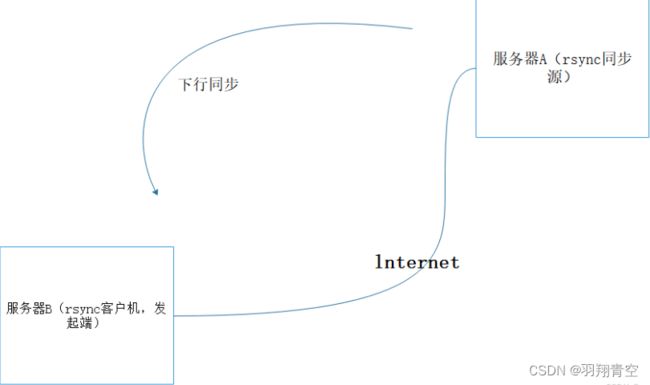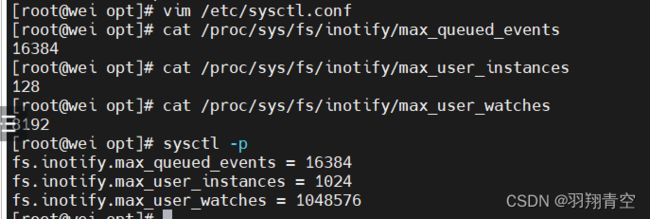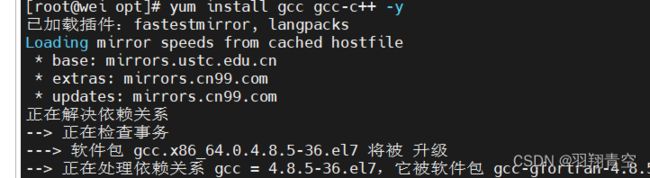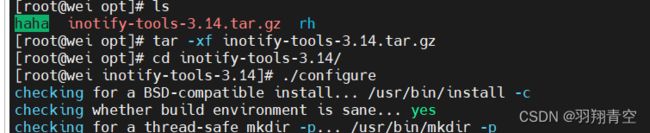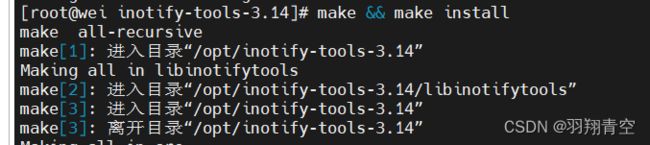rsync 远程同步
rsync 远程同步
- 前言
- 一、Rsync简介
-
- (1)rsync介绍
- (2)rsync同步方式
- 二、rsync同步源
-
- (1)配置rsync源
-
- ①基本思路
- ②配置文件rsync.conf
- ③独立的账号密码
- ④启用rsync服务
- 三、常用Rsync命令
- 四、rsync与cp、scp对比
- 五、配置源的两种表达方式
- 六、配置服务端与客户端的实验
-
- (1)配置环境
- (2)配置client端
- (3)配置server端
- (4)rsync+inotify实时同步
-
- ①inotify简介
- ②配置Rsync+Inotify 实时同步
- ③Master 关闭只读模式并为共享目录赋权
- ④优化 Slave 内核参数
- ⑤编译安装inotify-tools
- ⑥编写触发同步脚本
- 七、rsync的应用场景
- 八、总结
前言
rsync(Remote Sync,远程同步) 是一个开源的快速备份工具,可以在不同主机之间镜像同步整个目录树,支持增量备份,并保持链接和权限,且采用优化的同步算法,传输前执行压缩,因此非常适用于异地备份、镜像服务器等应用。
一、Rsync简介
(1)rsync介绍
rsync是一款开源的、快速的、多功能的、可实现全量及增量的本地或远程数据同步备份的优秀工具。并且可以不进行改变原有数据的属性信息,实现数据的备份迁移特性。
在远程同步任务中,负责发起rsync同步操作的客户机称为发起端,而负责响应来自客户机的rsync同步操作的服务器称为同步源。在同步过程中,同步源负责提供文件的原始位置,发起端应对该位置具有读取权限。
Rsync 是 Linux 系统下的数据镜像备份工具,使用快速增量备份工具 Remote Sync 可以远程同步, 可以在不同主机之间进行同步,可实现全量备份与增量备份,保持链接和权限,且采用优化的同步算法, 传输前执行压缩,因此非常适合用于架构集中式备份或异地备份等应用。同时Rsync支持本地复制,或者与其他 SSH、rsync 主机同步,rsync监听端口:873、rsync运行模式:C/S
官方网站:https://rsync.samba.org/
(2)rsync同步方式
-
完整备份:每次备份都是从备份源将所有的文件或目录备份到目的地。
-
差量备份:备份上次完全备份以后有变化的数据(他针对的上次的完全备份,他备份过程中不清除存档属性)。
-
增量备份:备份上次备份以后有变化的数据(他才不管是那种类型的备份,有变化的数据就备份,他会清除存档属性)
二、rsync同步源
- rsync同步源
- 指备份操作的远程服务器,也称为备份源
(1)配置rsync源
①基本思路
- 建立rsyncd.conf配置文件、独立的账号文件
- 启用rsync的 --daemon模式
②配置文件rsync.conf
认证配置auth users、secrets file,不加则为匿名
③独立的账号密码
- 用户名:密码
- 每行一个用户记录
- 独立的账号数据,不依赖系统账号
④启用rsync服务
- 通过 --daemon独自提供服务,rsync --daemon
- 执行kill $(cat /var/run/rsyncd.pid)关闭服务
三、常用Rsync命令
命令使用语法
rsync 【选项】原始位置 目标位置
- 常用选项
| -r | 递归模式,包含目录及子目录中的所有文件。 |
|---|---|
| -l | 对于符号链接文件仍然复制为符号链接文件。 |
| -v | 显示同步过程的详细(verbose)信息。 |
| -z | 在传输文件时进行压缩(compress)。 |
| -a | 归档模式,保留文件的权限、属性等信息,等同于组合选项“-rlptgoD”。 |
| -p | 保留文件的权限标记。 |
| -t | 保留文件的时间标记。 |
| -g | 保留文件的属组标记(仅超级用户使用)。 |
| -o | 保留文件的属主标记(仅超级用户使用)。 |
| -H | 保留硬连接文件。 |
| -A | 保留 ACL 属性信息。 |
| -D | 保留设备文件及其他特殊文件。 |
| –delete | 删除目标位置有而原始位置没有的文件。 |
| –checksum | 根据校验和(而不是文件大小、修改时间)来决定是否跳过文件。 |
–delete的作用简单来说,就是删除差异文件,保留一致性
四、rsync与cp、scp对比
- cp命令是一种典型的将文件完整的拷贝到一个位置。而rsync是,第一次拷贝,在目标位置没有的时候,rsync是全量拷贝过去,但是第二次拷贝的时候,只会对差异项进行同步拷贝。所有如果对同一个文件进行二次备份的话,rsync速度会相较于cp而言更快。
- cp只支持本地,而rsync支持远程
- scp是基于cp原理,也是属于完整性拷贝文件。假设rsync和scp拷贝的文件都是第一,目标地址都没有要同步的文件,此时,这两者的差异在于,第一个,这个要传输的文件大不大,第二个要看在传输的过程中,用的带宽大不大。如果文件不大的情况下,scp是把数据从磁盘中的块存储提取出来,封装一下,网络传过去,此时scp更快,如果是更大的文件,比如说40G,带宽只支持100M的带宽,scp想要传输,需要拆分数据,一段一段传输。而rsync会根据一个逻辑意义上的空间,把数据划分出来,把数据先压缩再传输,所以这种方式而言,带宽校,文件大,这个时候先压缩再传输会比较快。此时适合用rsync远程同步。
五、配置源的两种表达方式
格式一:
用户名@主机地址::共享模块名
例:
rsync -avz [email protected]::wwwroot /opt/
格式二:
rsync://用户名@主机地址/共享模块名
例:
rsync -avz rsync://[email protected]/wwwroot /opt/
六、配置服务端与客户端的实验
前提首先关闭防火墙和增强功能
systemctl stop firewalld
setenforce 0
(1)配置环境
| 主机 | 操作系统 | IP 地址 |
|---|---|---|
| server | CentOS7 | 192.168.159.230 |
| client | CentOS7 | 192.168.159.231 |
配置rsync源服务器(192.168.159.230)
rpm -q rsync #一般系统已默认安装rsync
(2)配置client端
systemctl stop firewalld
systemctl disable firewalld
setenforce 0
#关闭防火墙及安装机制
yum install -y httpd rsync
#rsync系统一般已默认安装,安装httpd是为了生成/var/www/html目录(后续会用到作为共享目录)
vim /etc/rsyncd.conf
#编辑rsync配置文件
uid = root
gid = root
use chroot = yes
address = 192.168.159.230
port 873
log file = /var/log/rsyncd.log
pid file = /var/run/rsyncd.pid
hosts allow = 192.168.159.0/24
[wwwroot]
path = /var/www/html
comment = Document Root of www.yxp.com
read only = yes
dont comperss = *.gz *.bz2 *.tgz *.zip *.rar *.z
auth users = backuper
secrets file = /etc/rsyncd_users.db
----详解----
uid = root #用户id,表示共享权限能执行的身份
gid = root #组id
use chroot = yes #开启,禁锢在源目录,表示允许在访问我备份的目录或文件的时候,使用的角色是root,同时你访问本地目录时拥有的也是root权限
address = 192.168.159.320 #监听地址
port 873 #默认端口号为873
log file = /var/log/rsyncd.log #日志文件存放位置
pid file = /var/run/rsyncd.pid #存放进程id的文件位置
hosts allow = 192.168.159.0/24 #允许访问的主机网段,有点类似于黑白名单
[wwwroot] #共享模块的名称,rsync默认调用该模块,默认我调用的路径是该模块指定的路径
path = /var/www/html #源目录路径
comment = Document Root of www.yxp.com #
read only = yes #是否为只读
dont comperss = *.gz *.bz2 *.tgz *.zip *.rar *.z #同步时不再压缩的文件类型,因为同步时,-avz已经进行压缩
auth users = backuper #授权用户,使用wwwroot模块的用户是哪个用户,多个账户以空格隔开
secrets file = /etc/rsyncd_users.db #存放账号信息的数据文件,一行一个
----
#############################################
uid = nobody
gid = nobody
use chroot = yes
address = 192.168.159.230
port 873
log file = /var/log/rsyncd.log
pid file = /var/run/rsyncd.pid
hosts allow = 192.168.159.0/24
[wwwroot]
path = /var/www/html
comment = Document Root of www.youzi.com
read only = yes
dont comperss = *.gz *.bz2 *.tgz *.zip *.rar *.z
auth users = kiki
secrets file = /etc/rsyncd_users.db
###############################################
vim /etc/rsyncd_users.db
kiki:123123
#编辑用户账号文件,固定格式为[名称:密码],一行一个
chmod 600 /etc/rsyncd_users.db
#官方要求,最好只是赋权600!
rsync --daemon
#开启服务
netstat -natp | grep rsync
#检测端口号,确认服务是否成功开启
cd /var/www/html
#切换至共享目录下
touch dog.html cat.html
ls
1、关闭防火墙及安装机制

2、rsync系统一般已默认安装,安装httpd是为了生成/var/www/html目录(后续会用到作为共享目录)
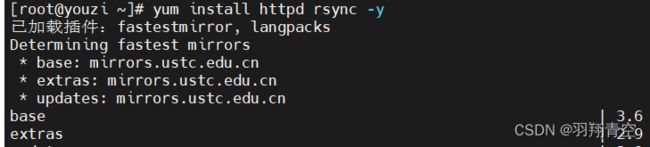
3、编辑rsync配置文件
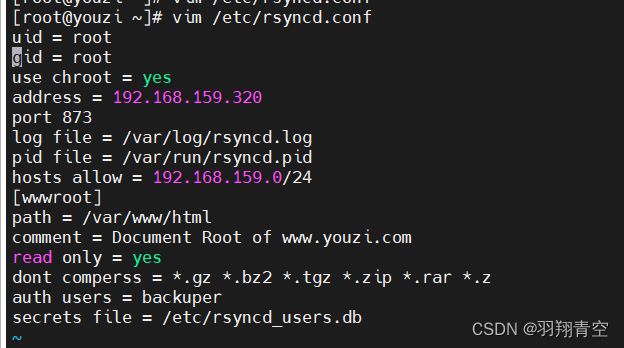
4、编辑用户账号文件,固定格式为[名称:密码],一行一个

5、赋权,官方推荐最好600

6、开启服务、检测端口号,确认服务是否成功开启

7、切换至共享目录下,创建文件
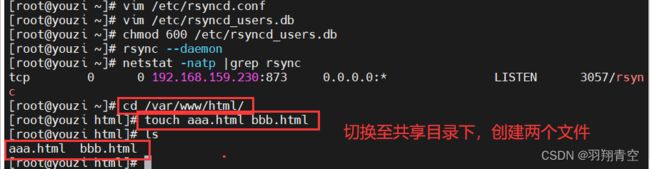
(3)配置server端
systemctl stop firewalld
systemctl disable firewalld
setenforce 0
#关闭防火墙及安装机制
yum install -y rsync
#安装rsync
mkdir /opt/haha
#创建一个目录,用来同步
rsync -avz [email protected]::wwwroot /abc
#使用rsync同步备份源的同步文件
ls
#查看同步是否成功
vim /etc/server.pass
123123
#编辑免交互密钥文件,第一行为密码
chmod 600 /etc/server.pass
#给密钥文件赋权600
rsync -avz [email protected]::wwwroot /opt/haha
#同步数据
rsync -az --delete --password-file=/etc/server.pass [email protected]::wwwroot /opt/haha
#rsync,使用密钥文件/etc/server/pass对应backuper用户,IP地址为192.168.159.230的共享模块文件进行压缩,并归档同步至当前服务器的/abc目录下,同时删除差异内容,如果原目标有的,会增加,原目标没有的,会删除。保持一致性。
ls /abc
#查看下行同步是否成功
1、关闭防火墙及增强机制

2、安装rsync
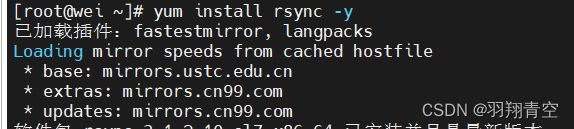
3、创建一个目录同步目录

4、使用rsync同步备份源的同步文件,并查看是否完成


5、同步数据
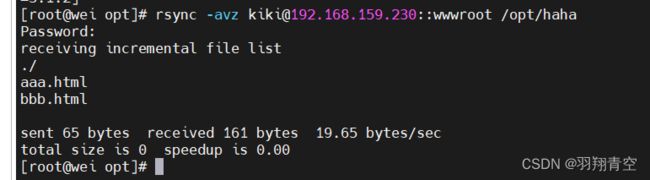
6、使用rsync -az --delete 同步

(4)rsync+inotify实时同步
①inotify简介
可以监控文件系统的变动情况,并做出通知响应
#调整inotify内核参数(优化)
letc/ sysctl.conf(内核参数配置文件)
inotifywait: #用于持续监控,实时输出结果
inotifywatch: #用于短期监控,任务完成后再输出结果
max_queue_events #监控事件队列大小
max_user instances #最多监控实例数,可以看成最多可以监控多少个实例
max_user_watches #每个实例最多监控文件数
inotifywait格式参数
常见参数 说明
-m 持续进行监控
-r 递归监控所有子对象
-q 简化输出信息
-e 指定要监控哪些事件类型(*)
②配置Rsync+Inotify 实时同步
- 使用inotify通知接口,可以用来监控文件系统的各种变化情况,如文件存取、删除、移动、修改等。利用这一机制,可以非常方便地实现文件异动告警、增量备份,并针对目录或文件的变化及时作出响应。
- 将inotify机制与rsync工具相结合,可以实现触发式备份(实时同步),即只要原始位置的文档发生变化,则立即启动增量备份操作;否则处于静默等待状态。
- 因为 inotify 通知机制由 Linux 内核提供,因此主要做本机监控,在触发式备份中应用时更适合上行同步
③Master 关闭只读模式并为共享目录赋权
vim /etc/rsyncd.conf
read only = no
#关闭只读模式,否则将不可写入
kill `cat /var/run/rsyncd.pid`
#修改完配置文件需要重启服务,这里采用直接杀掉进程号的方式
netstat -natp | grep rsync
#检查一下服务是否已被终止
rsync --daemon
netstat -natp | grep rsync
#再次开启服务并检查端口号确认
1、关闭只读模式,否则不可写入

2、修改完配置文件需要重启服务,这里采用直接杀掉进程号的方式,检查一下是否已中止服务,并再次开启

④优化 Slave 内核参数
cat /proc/sys/fs/inotify/max_queued_events #监控事件队列
cat /proc/sys/fs/inotify/max_user_instances #最多监控实例数
cat /proc/sys/fs/inotify/max_user_watches #每个实例最多监控文件数
vim /etc/sysctl.conf #加大每个参数
fs.inotify.max_queued_events = 16384
fs.inotify.max_user_instances = 1024
fs.inotify.max_user_watches = 1048576
#当要监控的目录、文件数据量较多或者变化频繁时,建议加大参数值
sysctl -p
#刷新
⑤编译安装inotify-tools
yum install -y gcc gcc-c++
#安装gcc gcc-c++
cd /opt
#切换至/opt上传inotify-tools安装包
tar zxf inotify-tools-3.14.tar.gz
#解压
cd /opt/inotify-tools-3.14/
./configure
make && make install
#编译安装
⑥编写触发同步脚本
vim /opt/inotify.sh
#!/bin/bash
INOTIFY_CMD="inotifywait -mrq -e create,delete,move,modify,attrib /opt/abc/"
RSYNC_CMD="rsync -azH --delete --password-file=/etc/server.pass /opt/abc/ [email protected]::wwwroot"
$INOTIFY_CMD | while read DIRECTORY EVENT FILE
do
if [ $(pgrep rsync | wc -l) -le 0 ] ; then
$RSYNC_CMD
fi
done
----详解----
#!/bin/bash
INOTIFY_CMD="inotifywait -mrq -e create,delete,move,modify,attrib /opt/abc/"
#INOTIFY_CMD变量:持续监控 /opt/abc目录中的创建,删除,移动,修改,改变时间的操作
RSYNC_CMD="rsync -azH --delete --password-file=/etc/server.pass /opt/abc/ [email protected]::wwwroot"
#RSYNC_CMD变量:使 xixi 用户,/etc/server.pass 密钥文件,将 /opt/xcf1 目录下的文件进行压缩,归档,保留硬链接文件同步至 192.168.159.230 的共享模块定义的目录 /var/www/html 下,并删除差异性内容,保持一致性
$INOTIFY_CMD | while read DIRECTORY EVENT FILE #持续监控...
do
if [ $(pgrep rsync | wc -l) -le 0 ] ; then #如果服务并未启动,则执行同步
$RSYNC_CMD
fi
done
----
cd /opt/
chmod +x inotify.sh
#给脚本赋权
chmod +x /etc/rc.d/rc.local
echo "/opt/inotify.sh" >> /etc/rc.d/rc.local
#设置开机自启动
sh -x inotify.sh
#执行脚本
cd /opt/abc
touch ccc.html
rm -rf bbb.html
#创建一个新的html文件并删除之前的qwe
ls
#再次确认一下
1、编写脚本
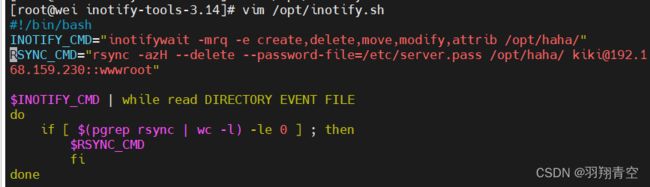
2、给脚本赋权并赋权执行

3、测试结果在server端操作,创建文件并删除一个文件
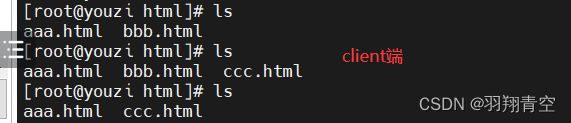
5、之前上图server同步时会出现报错,原因是我们以匿名用户身份登陆的,下面是解决方案:
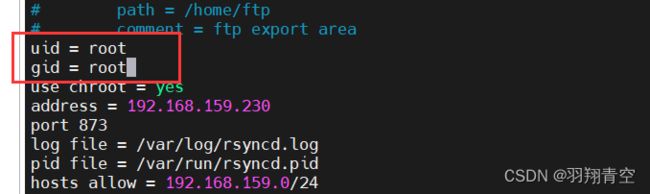
七、rsync的应用场景
1、增量同步
2、备份/迁移:可以作为辅助工具(mysql 主从复制 rsync +inotify ——》趋于一致 双向同步——MM,但是只能在并发量不大的时候可以用)
假设mysql 从主机A迁移到主机B(一主两从模式)
一主两从模式迁移方案
①确定迁移的时间、业务线停止的时间、要写文档描述具体操作,要发邮件审批
②确认迁移后的节点的环境问题(资源环境 + 系统依赖环境 + mysql内部的格式环境 ------1)例如自增长,自增长可能会导致主从复制不一致的情况 2)版本迁移问题,比如说低版本向高版本迁移。两个版本中的差异比较大,数据迁移比较重要,需要和研发沟通,让研发开发一个工具,让低版本可以转成高版本工具格式,使用工具迁移)
③ 如果数据库是相同版本,可以用rsync + inotify持续同步
④ 测试、之前还要编写回滚方案
⑤ 提交检修申请
3、使用rsync来实现快速删除大量文件
假如要在linux下删除大量文件,比如100万、1000万,像/usr/local/nginx/proxy_temp的nginx缓存等,那么rm -rf * 可能就不好使了,因为要等待很长一段时间。在这种情况下我们可以使用rsync来巧妙处理。rsync实际用的是替换原理。
先建立一个空的文件夹:
mkdir /home/blank
用rsync删除目标目录:
rsync --delete-before -a -H -v --progress --stats /home/blank /usr/local/nginx/proxy_temp
这样目标目录很快就被清空了
选项说明:
–delete-before 接收者在传输进行删除操作
-a 归档模式,表示以递归方式传输文件,并保持所有文件属性
-H 保持硬连接的文件
-v 详细输出模式
–progress 在传输时显示传输过程
–stats 给出某些文件的传输状态
八、总结
rsync是一款开源的、快速的、多功能的、可实现全量及增量的本地或远程数据同步备份的优秀工具。Remote Sync,远程同步,支持本地复制,或者与其他SSH、rsync主机同步。